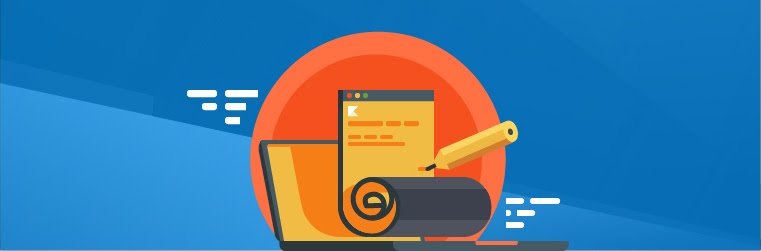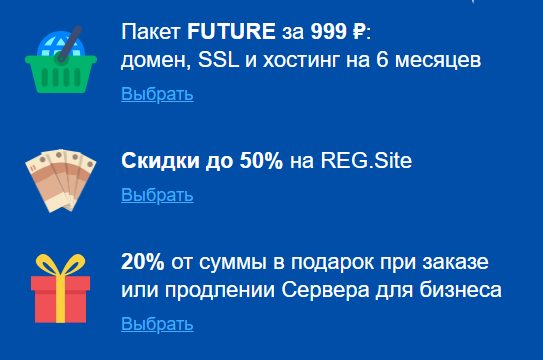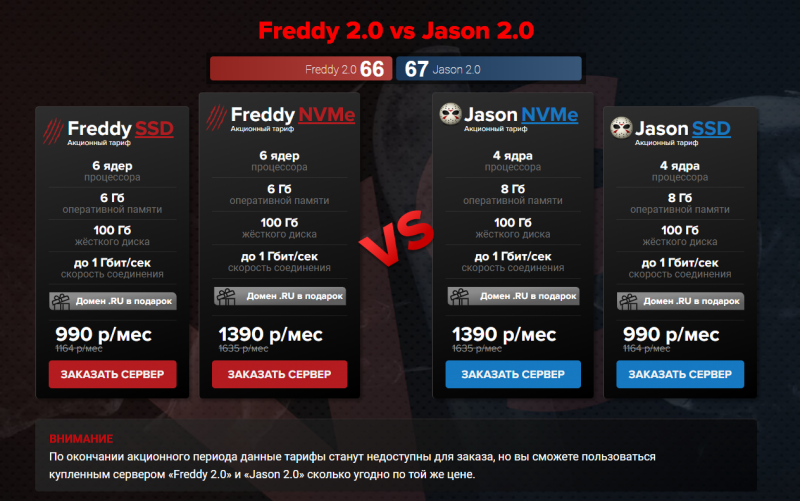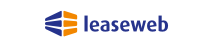OVHcloud сотрудничает с IBM и Atempo, чтобы предложить европейским организациям безопасное и надежное облачное хранилище.
Это технологическое сотрудничество позволит запустить новое суверенное и конкурентоспособное предложение облачных хранилищ.
Чтобы удовлетворить потребности европейских компаний и учреждений в обеспечении безопасности, суверенитета и отказоустойчивости с точки зрения хранения данных, OVHcloud вместе с IBM и Atempo разрабатывает предложение «Storage-as-a-Service». Это решение будет основано на решении для хранения на магнитной ленте IBM Enterprise Tape в сочетании с программным стеком Atempo, размещенным и управляемым OVHcloud в новых центрах обработки данных во Франции.
Ввиду экспоненциального роста данных, производимых с помощью облака, оптимизация хранения этих данных стала ключевой проблемой из-за понесенных затрат и необходимости соблюдения нормативных требований. По мере того как предприятия ищут способы хранить, управлять и улучшать этот постоянно растущий объем данных, ленточные технологии будут играть стратегическую роль в решении проблем инфраструктуры хранения.
Решения для хранения на магнитной ленте предлагают самую низкую на сегодняшний день стоимость хранения на терабайт. Ленточная технология также обеспечивает безопасность, масштабируемость и надежность, необходимые для безопасного хранения критически важных данных, которые простаивают и остаются холодными в течение длительного времени. При правильном хранении данные, записанные на ленту сегодня, действительно будут доступны для чтения через 30 лет. Наконец, хранилище данных на магнитной ленте не потребляет электроэнергию, когда оно не используется, в отличие от магнитных и флеш-накопителей.
Совместное использование магнитной ленты и гибридного облака для безопасного, масштабируемого и экономичного управления данными
OVHcloud запустит предложение облачного хранилища для европейских государственных и частных организаций, гарантирующее полную безопасность и отказоустойчивость для долгосрочного хранения их конфиденциальных данных. Это решение для долгосрочного хранения данных будет основано на технологии Tape IBM Enterprise 3592 и будет управляться программной платформой Miria, разработанной Atempo. OVHcloud также будет внедрять инновации, добавив технологию Erasure Coding 9 + 3, которая позволит репликацию и интеллектуальное распределение пользовательских данных.

Чтобы решить проблемы европейских организаций в отношении локализации данных, OVHcloud разместит и будет использовать это решение в четырех новых специализированных центрах обработки данных, расположенных во Франции и разделенных несколькими сотнями километров. Безопасность действительно является приоритетом для OVHcloud, которая недавно получила визу безопасности ANSSI (Национальное агентство безопасности информационных систем) для квалификации SecNumCloud своего решения Hosted Private Cloud. Эта виза демонстрирует высочайший уровень ИТ-безопасности для размещения конфиденциальных и стратегических данных в соответствии с рекомендациями ANSSI.
Наконец, предложение OVHcloud позволит пользователям получить уникальное решение, отвечающее нормативным требованиям в отношении хранения данных. Он будет совместим с S3 и будет предлагать сверхконкурентные и предсказуемые цены, предлагая лучшее соотношение цена/качество.
Четыре новых «мини-ЦОД», которые строятся во Франции, будут использовать IBM Tape 3592 для хранения данных каждого клиента на 12 кассетах (резервирование 9 + 3). Зашифрованный + распределенный.
Чтобы удовлетворить потребности европейских компаний и учреждений в обеспечении безопасности, суверенитета и отказоустойчивости с точки зрения хранения данных, OVHcloud вместе с IBM и Atempo разрабатывает предложение «Storage-as-a-Service». Это решение будет основано на решении для хранения на магнитной ленте IBM Enterprise Tape в сочетании с программным стеком Atempo, размещенным и управляемым OVHcloud в новых центрах обработки данных во Франции.
Ввиду экспоненциального роста данных, производимых с помощью облака, оптимизация хранения этих данных стала ключевой проблемой из-за понесенных затрат и необходимости соблюдения нормативных требований. По мере того как предприятия ищут способы хранить, управлять и улучшать этот постоянно растущий объем данных, ленточные технологии будут играть стратегическую роль в решении проблем инфраструктуры хранения.
Решения для хранения на магнитной ленте предлагают самую низкую на сегодняшний день стоимость хранения на терабайт. Ленточная технология также обеспечивает безопасность, масштабируемость и надежность, необходимые для безопасного хранения критически важных данных, которые простаивают и остаются холодными в течение длительного времени. При правильном хранении данные, записанные на ленту сегодня, действительно будут доступны для чтения через 30 лет. Наконец, хранилище данных на магнитной ленте не потребляет электроэнергию, когда оно не используется, в отличие от магнитных и флеш-накопителей.
Совместное использование магнитной ленты и гибридного облака для безопасного, масштабируемого и экономичного управления данными
OVHcloud запустит предложение облачного хранилища для европейских государственных и частных организаций, гарантирующее полную безопасность и отказоустойчивость для долгосрочного хранения их конфиденциальных данных. Это решение для долгосрочного хранения данных будет основано на технологии Tape IBM Enterprise 3592 и будет управляться программной платформой Miria, разработанной Atempo. OVHcloud также будет внедрять инновации, добавив технологию Erasure Coding 9 + 3, которая позволит репликацию и интеллектуальное распределение пользовательских данных.

Чтобы решить проблемы европейских организаций в отношении локализации данных, OVHcloud разместит и будет использовать это решение в четырех новых специализированных центрах обработки данных, расположенных во Франции и разделенных несколькими сотнями километров. Безопасность действительно является приоритетом для OVHcloud, которая недавно получила визу безопасности ANSSI (Национальное агентство безопасности информационных систем) для квалификации SecNumCloud своего решения Hosted Private Cloud. Эта виза демонстрирует высочайший уровень ИТ-безопасности для размещения конфиденциальных и стратегических данных в соответствии с рекомендациями ANSSI.
Наконец, предложение OVHcloud позволит пользователям получить уникальное решение, отвечающее нормативным требованиям в отношении хранения данных. Он будет совместим с S3 и будет предлагать сверхконкурентные и предсказуемые цены, предлагая лучшее соотношение цена/качество.
Мы очень рады, что объединение опыта IBM, Atempo и OVHcloud привело к созданию надежного и независимого решения для резервного копирования данных. Государственные и частные организации получат выгоду от унифицированного и высокозащищенного хранилища благодаря нашим мощным решениям, развернутым в надежном облакесказал Сильвен Роури, директор по продажам OVHcloud.
Для нас большая честь быть выбранными OVHcloud в качестве основного поставщика ленточных технологий для своего предложения облачного хранилища. Это еще одно доказательство непреходящей ценности, которую технология IBM Enterprise Tape приносит организациям, стремящимся к безопасному и прибыльному хранению постоянно растущих объемов критически важных данныхпрокомментировал Майк Доран, директор по продажам IBM по всему миру.
Деловые круги и организации стремятся к облаку доверия. В Atempo мы рады объединить усилия с IBM и OVHcloud, чтобы проложить путь к новой эре, новой цифровой сделке, которая выходит далеко за пределы Европейского Союза.заключает Люк д'Урсо, генеральный директор Atempo.Wooxo.
Четыре новых «мини-ЦОД», которые строятся во Франции, будут использовать IBM Tape 3592 для хранения данных каждого клиента на 12 кассетах (резервирование 9 + 3). Зашифрованный + распределенный.